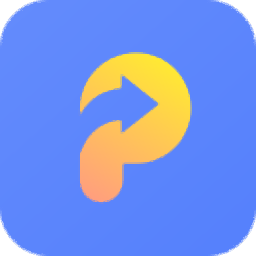即刻PDF转换器提取PDF页面的方法
- 时间:2021-05-19 09:56
- 来源:下载吧
- 编辑:longnian
即刻PDF转换器是一款功能非常齐全的PDF编辑处理软件,这款软件拥有简单清爽的操作界面,可以帮助用户对PDF文件进行格式转换、合并分割、加密解密等处理。在编辑处理PDF文件的时候,常常需要将文档中的某些页面提取出来单独作为一个文件,这时候就需要使用这款软件来提取PDF页面。尽管该软件操作起来并不难,但仍然有一部分新手小伙伴不知道怎么对其操作。针对这个问题,接下来小编就给大家详细介绍一下即刻PDF转换器提取PDF页面的具体操作方法,有需要的朋友可以看一看并收藏起来。
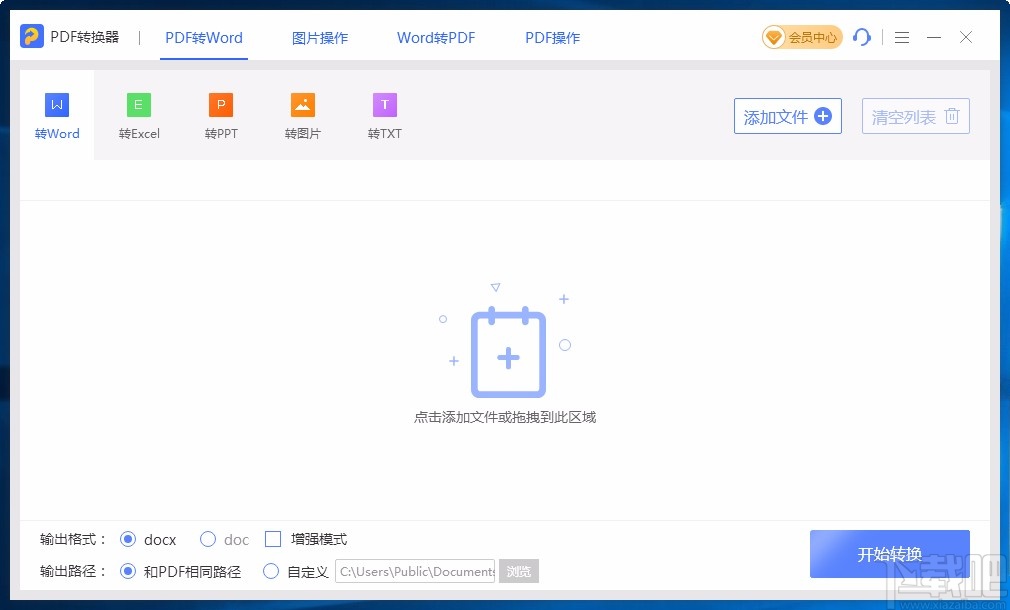
方法步骤
1.首先打开软件,我们在界面上方找到“PDF操作”选项,点击该选项就可以进入到PDF操作页面。

2.接着在PDF操作页面中,我们在页面上方点击“提取页面”选项,再点击界面中间的文件添加按钮即可。
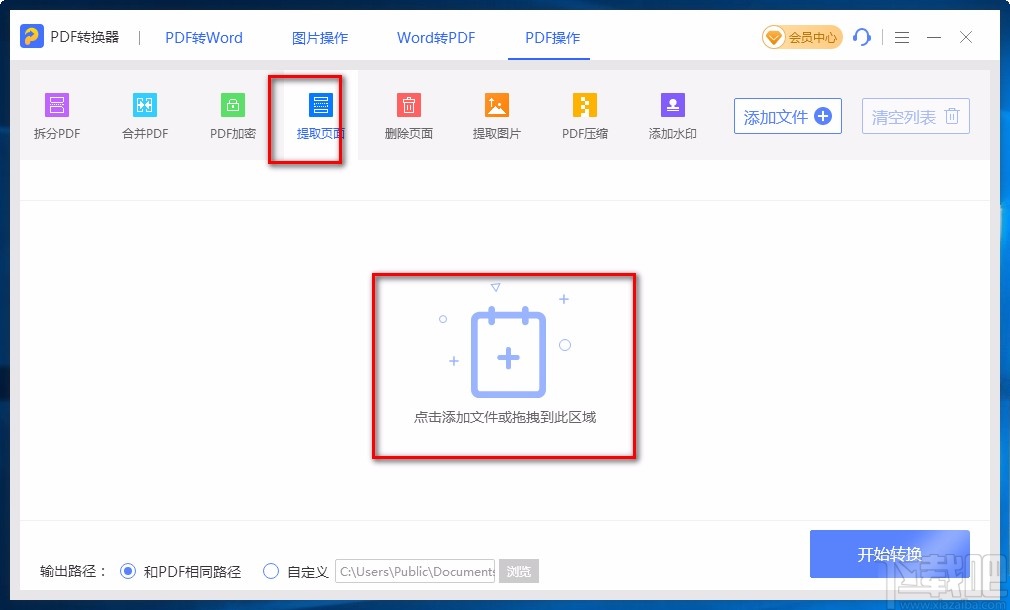
3.然后就会进入到文件添加页面,我们在页面中将需要提取页面的PDF文件选中,再点击页面右下角的“打开”按钮就可以了。
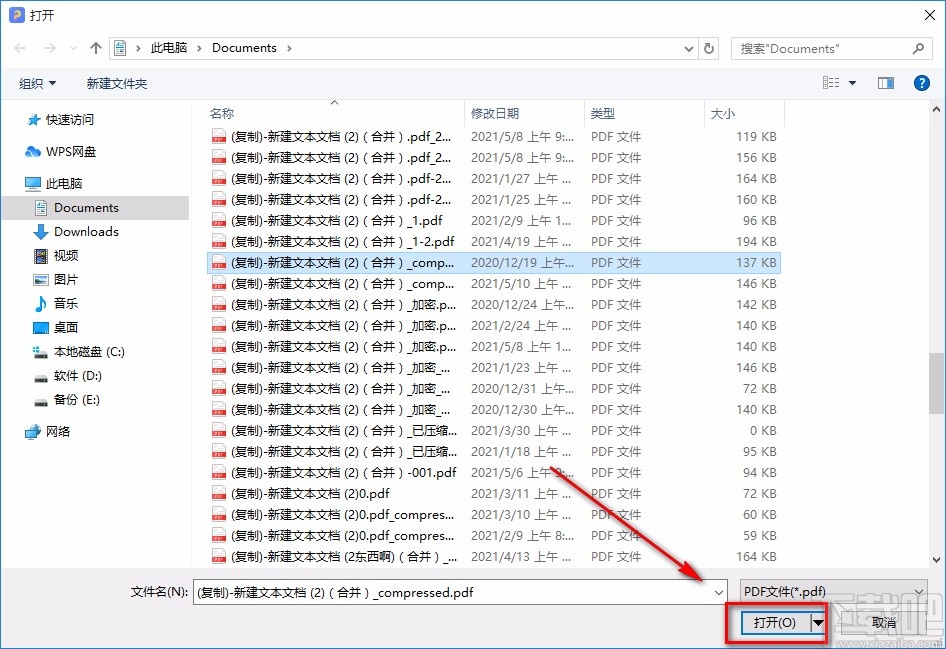
4.将PDF添加到软件后,我们在界面上找到“提取方式”选项,根据自己的需要在其后面设置提取方式;并在相应方式后面的文本框中输入对应数值。
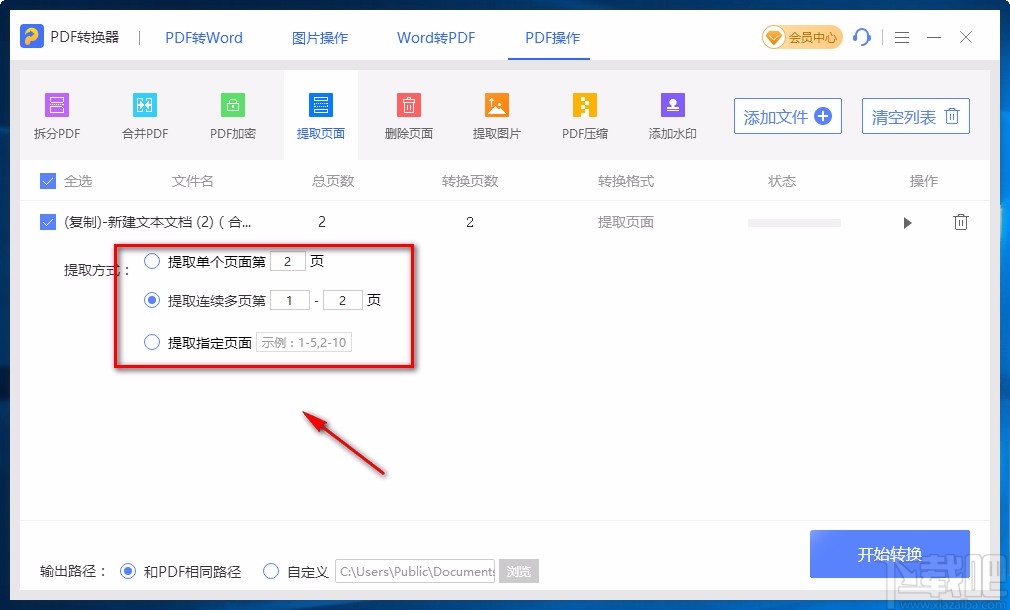
5.接下来在界面左下角找到“输出路径”选项,根据自己的需要在其后面设置输出路径;如果选择“自定义”选项,则还要点击其后面的“浏览”按钮。
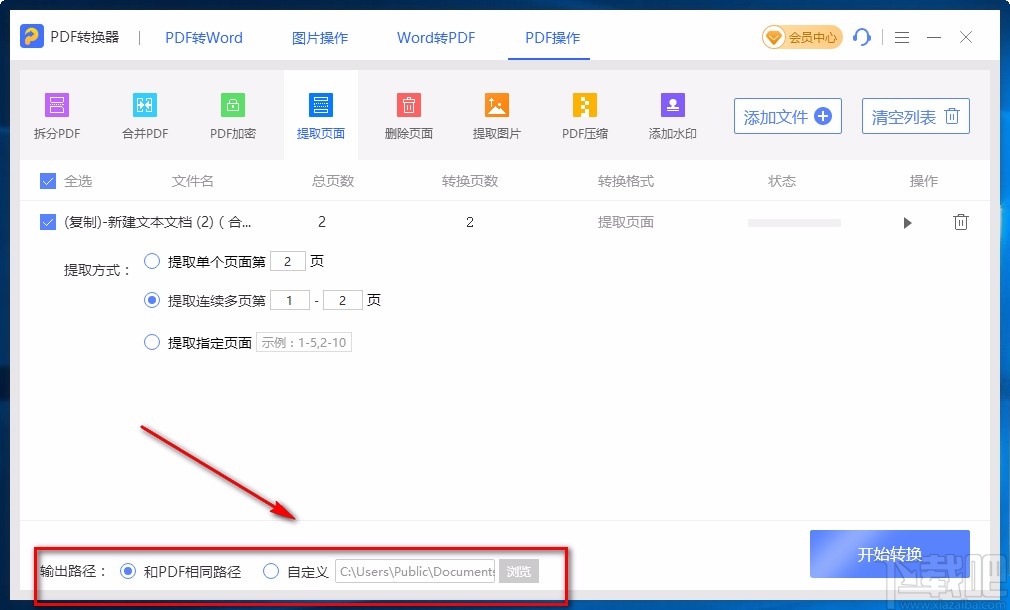
6.如果在上一步中选择“自定义”,则点击浏览按钮后,界面上会出现一个浏览文件夹窗口,在窗口中选中文件的保存文件夹后,再点击窗口底部的“确定”按钮即可。
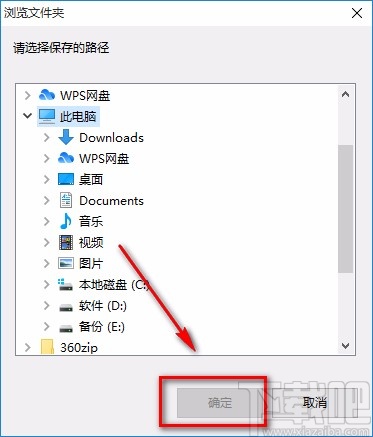
7.完成以上所有步骤后,我们在界面右下角找到蓝色的“开始转换”按钮,点击这个按钮就可以开始提取PDF页面了。
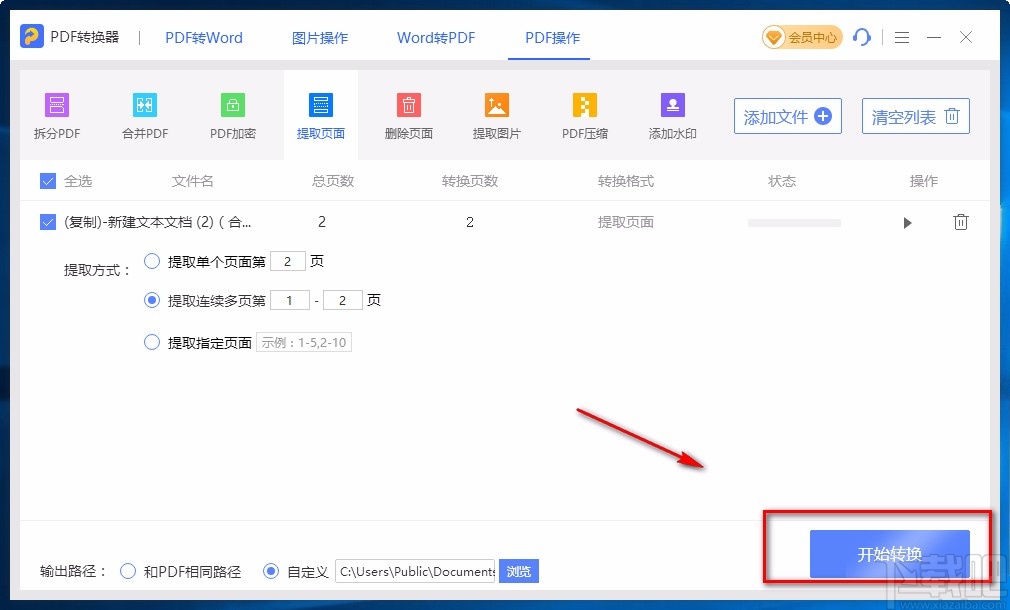
以上就是小编给大家整理的即刻PDF转换器提取PDF页面的具体操作方法,方法简单易懂,有需要的朋友可以看一看,希望这篇教程对大家有所帮助。
最近更新
-
 淘宝怎么用微信支付
淘宝怎么用微信支付
淘宝微信支付怎么开通?9月5日淘宝公示与微信
- 2 手机上怎么查法定退休时间 09-13
- 3 怎么查自己的法定退休年龄 09-13
- 4 小红书宠物小伙伴怎么挖宝 09-04
- 5 小红书AI宠物怎么养 09-04
- 6 网易云音乐补偿7天会员怎么领 08-21
人气排行
-
 格式工厂视频转换失败解决经验
格式工厂视频转换失败解决经验
格式工厂视频文件转换失败解决经验,有时下载视频文件的时候老是
-
 格式工厂显示“Error 0x1:函数不正确”
格式工厂显示“Error 0x1:函数不正确”
格式工厂显示“Error0x1:函数不正确”,很多时候我们在转东西的时
-
 如何用NERO刻录APE&FLAC无损音频 nero刻录软件怎么用
如何用NERO刻录APE&FLAC无损音频 nero刻录软件怎么用
Nero是一个常用的功能机器强大的刻录软件,支持多,兼容好,使用
-
 怎么用格式工厂裁剪视频画面
怎么用格式工厂裁剪视频画面
很多时候我们知道格式工厂有转换格式的功能,却不知道有截图的作
-
 什么软件可以打开heic格式的图片?heic格式怎么转化jgg?
什么软件可以打开heic格式的图片?heic格式怎么转化jgg?
什么软件可以打开heic格式的图片?heic格式怎么转化jgg?ios11正
-
 格式工厂怎么安装?
格式工厂怎么安装?
格式工厂(FormatFactory)是一款多功能的多媒体格式转换软件,适用
-
 格式工厂转化视频为MP4
格式工厂转化视频为MP4
格式工厂转化视频为MP4,很多爱好动画片的爱好者,他们喜欢看动画
-
 爱奇艺下载的视频怎么转换成mp4格式 爱奇艺视频qsv转换mp4教程
爱奇艺下载的视频怎么转换成mp4格式 爱奇艺视频qsv转换mp4教程
爱奇艺视频qsv转换mp4教程:1.下载qsv格式,用格式工厂转换,转换
-
 怎样把扫描件转换成word文件 pdf转word图文教程
怎样把扫描件转换成word文件 pdf转word图文教程
现在很多工作都是需要把资料录入电脑的,对于2个文件的格式不对,
-
 flv转换mp4
flv转换mp4
格式工厂我们都知道是一个很强大的格式转换软件,可以帮你转换你